PS使用滤镜制作逼真的皮革纹理(3)
- 2021-05-18 16:15
- 来源/作者:Iconfans/ivylovehim
- 己被围观 次
第九步:先D后X,设置前景为白色,背景为黑色。选择渐变工具,由白色到透明的径向。新建一个图层,画一些渐变。 第十步:将透明度设为4%,这是为了
第九步:先D后X,设置前景为白色,背景为黑色。选择渐变工具,由白色到透明的径向。新建一个图层,画一些渐变。
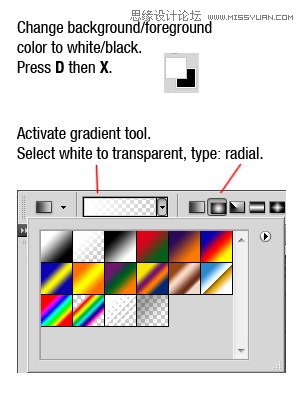
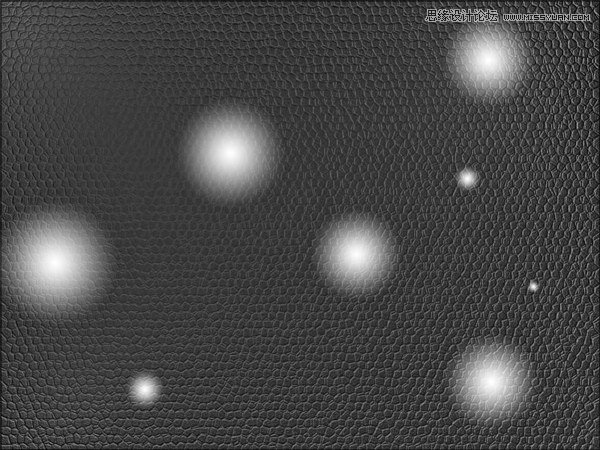
第十步:将透明度设为4%,这是为了给皮革制造少许光。
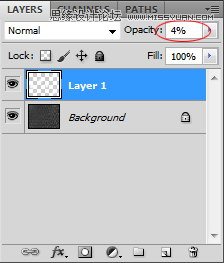
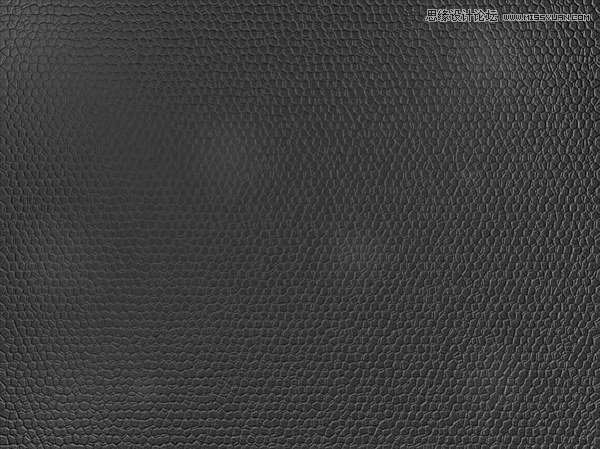
第十一步:图像边缘也会有少许的光照效果,为了去掉它,单击--图像--画布大小,缩小画布尺寸(温馨提示,下面的相对(Relative)一字要勾上)
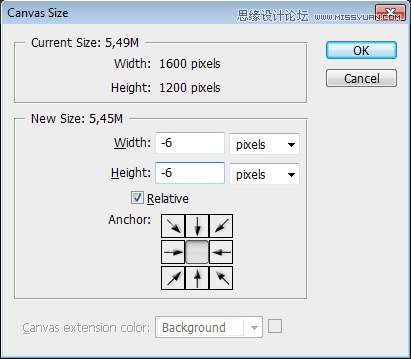
第十二步:可以用色相/饱和度来调色。勾上 着色,移动滑块直到你满意。
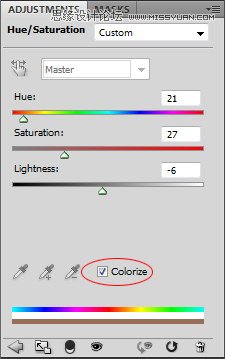
最终效果:当当当。。。就是它了,我希望你喜欢并且从这个教程中学习到一些新的技巧。(嘿嘿。。。确实学到了,这句话也是俺的心声,希望对你们有帮助)
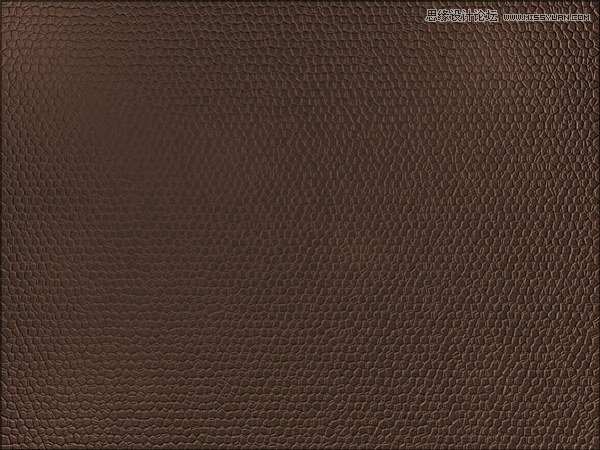
(责任编辑:xiaochuan)
*PSjia.COM 倾力出品,转载请注明来自PS家园网(www.psjia.com)
上一篇:PS创作铁血战士战异形过程解析




